华为计算机如何添加或删除键盘布局内的输入法
适用产品:
台式机,笔记本
适用版本:
Windows 10, Windows 11
适用产品:
适用版本:
为您查询到以下结果,请选择
无法查询到结果,请重新选择
| 华为计算机如何添加或删除键盘布局内的输入法 |
- 下载三方输入法(如搜狗输入法、百度输入法)后,输入法会默认添加至键盘布局中,无需手动添加。
- 当键盘布局中的输入法被删除后,若您想恢复此输入法,可以按照以下操作来添加。
- 下文以微软自带输入法为例。
具体操作(点击以下链接可跳转至对应操作):
添加输入法
- 同时按下键盘上的“ Windows 徽标键
 +I ”键打开设置窗口,选择(Windows 10 系统:选择)。
+I ”键打开设置窗口,选择(Windows 10 系统:选择)。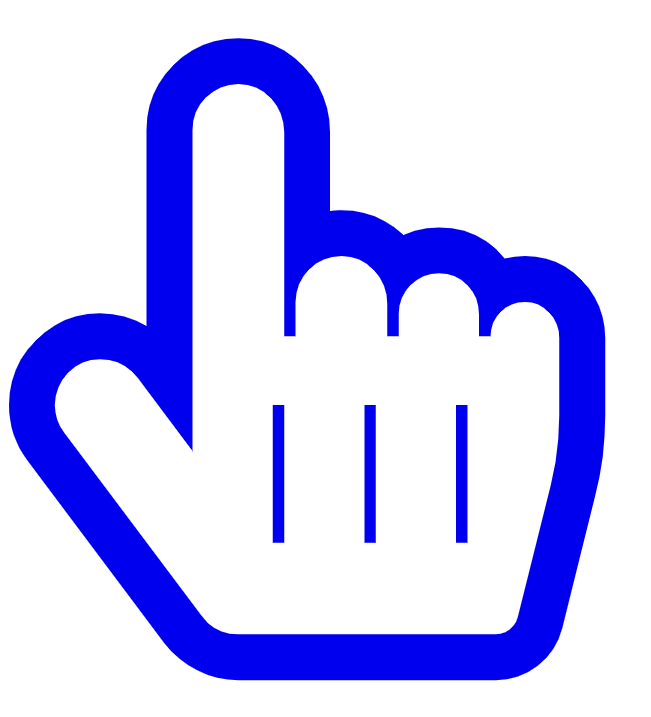 点击跳转语言和区域/语言。
点击跳转语言和区域/语言。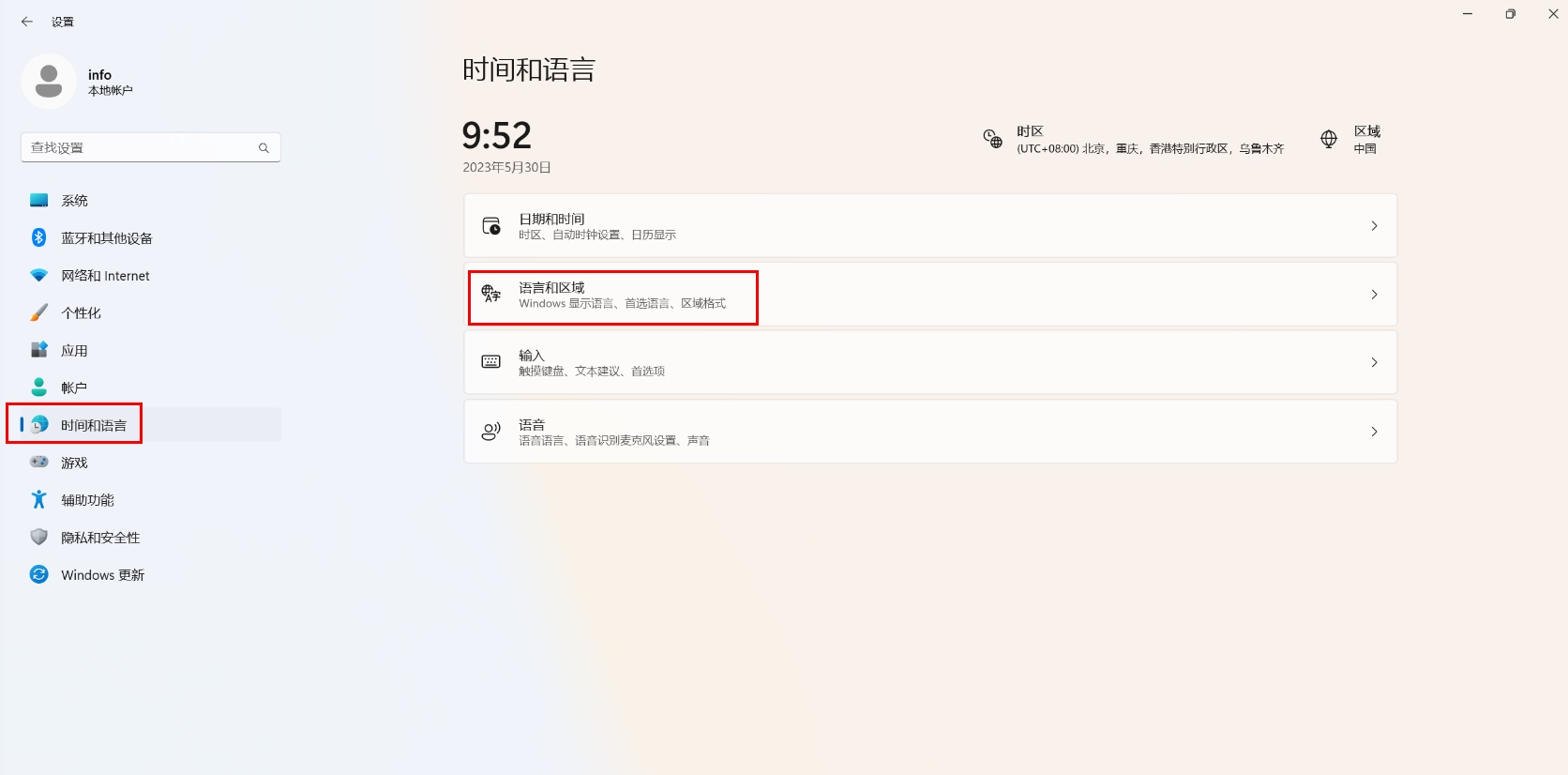
- 在首选语言下方依次点击(Windows 10 系统:在首选语言下方点击中文,选择选项)。
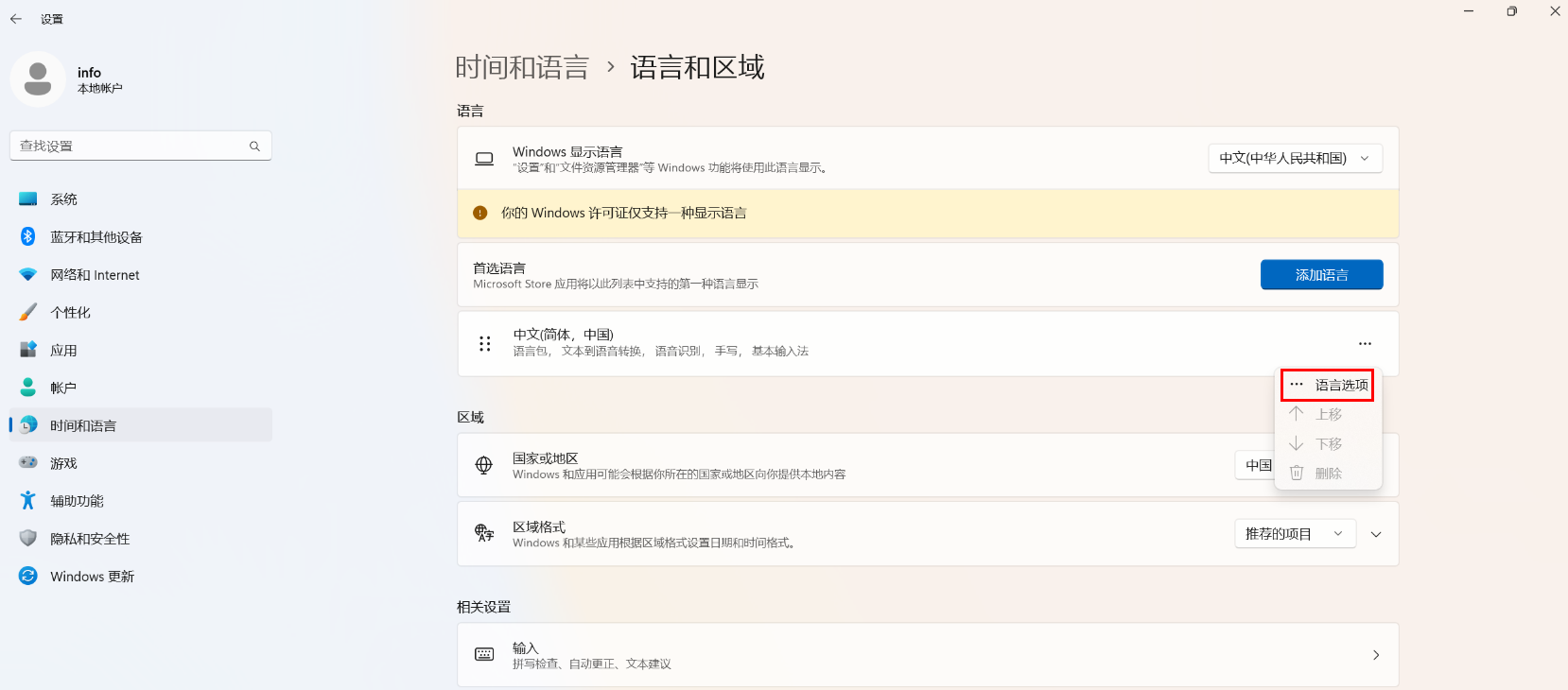
- 在键盘下方点击添加键盘,选择要添加的输入法(如微软拼音)即可。
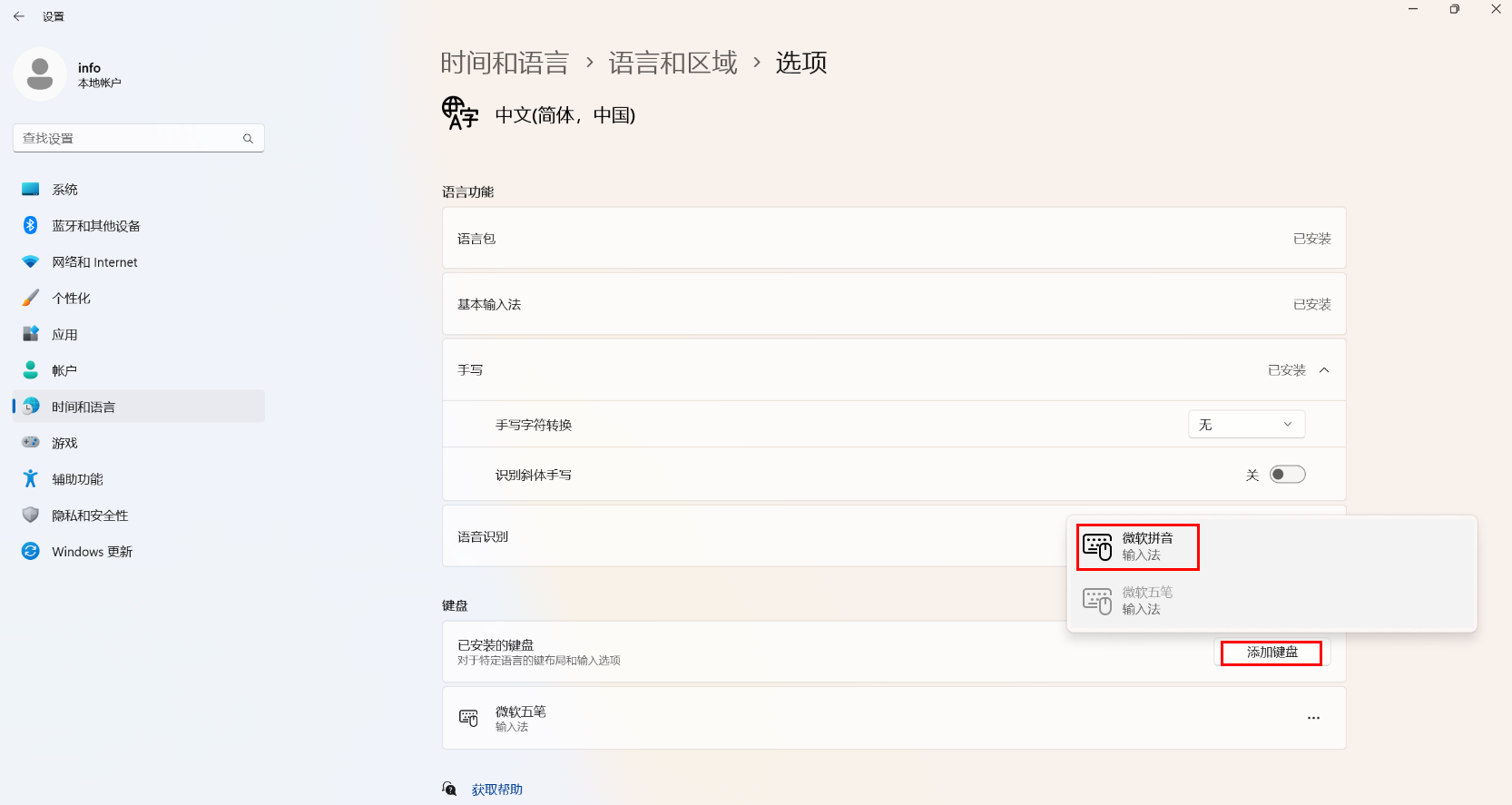
删除输入法
- 同时按下键盘上的“ Windows 徽标键
 +I ”键打开设置窗口,选择(Windows 10 系统:选择)。
+I ”键打开设置窗口,选择(Windows 10 系统:选择)。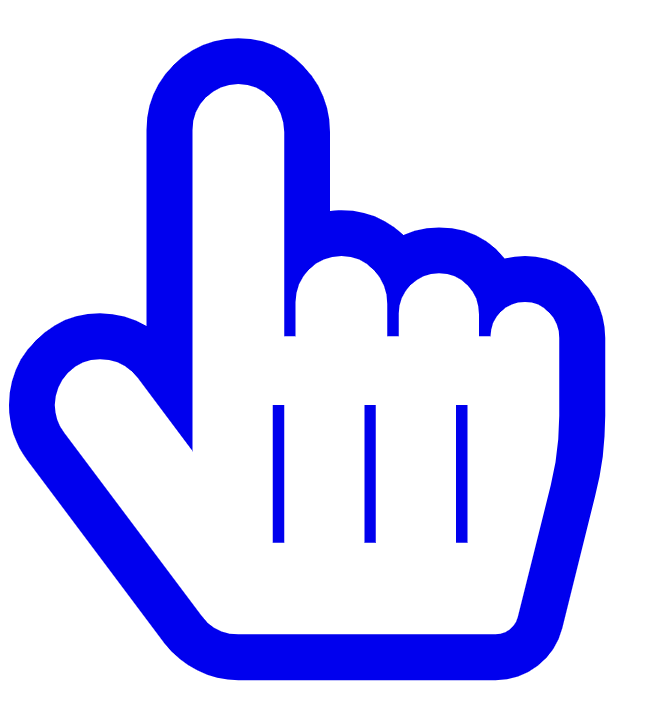 点击跳转语言和区域/语言。
点击跳转语言和区域/语言。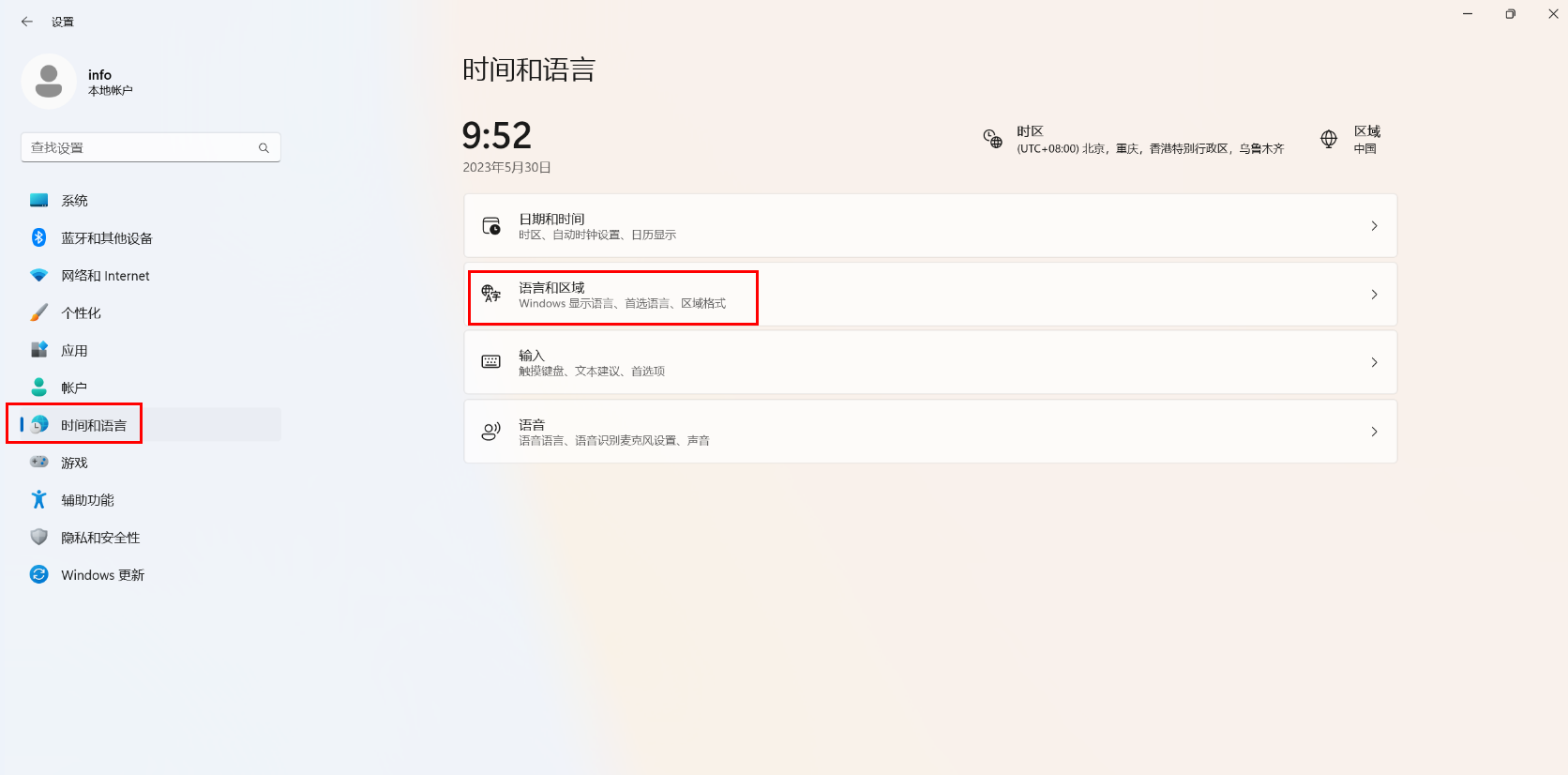
- 在首选语言下方依次点击(Windows 10 系统:在首选语言下方点击中文,选择选项)。

- 在键盘下方,点击要删除的输入法后面的三个点图标(Windows 10 系统:直接点击要删除的输入法),选择删除即可。
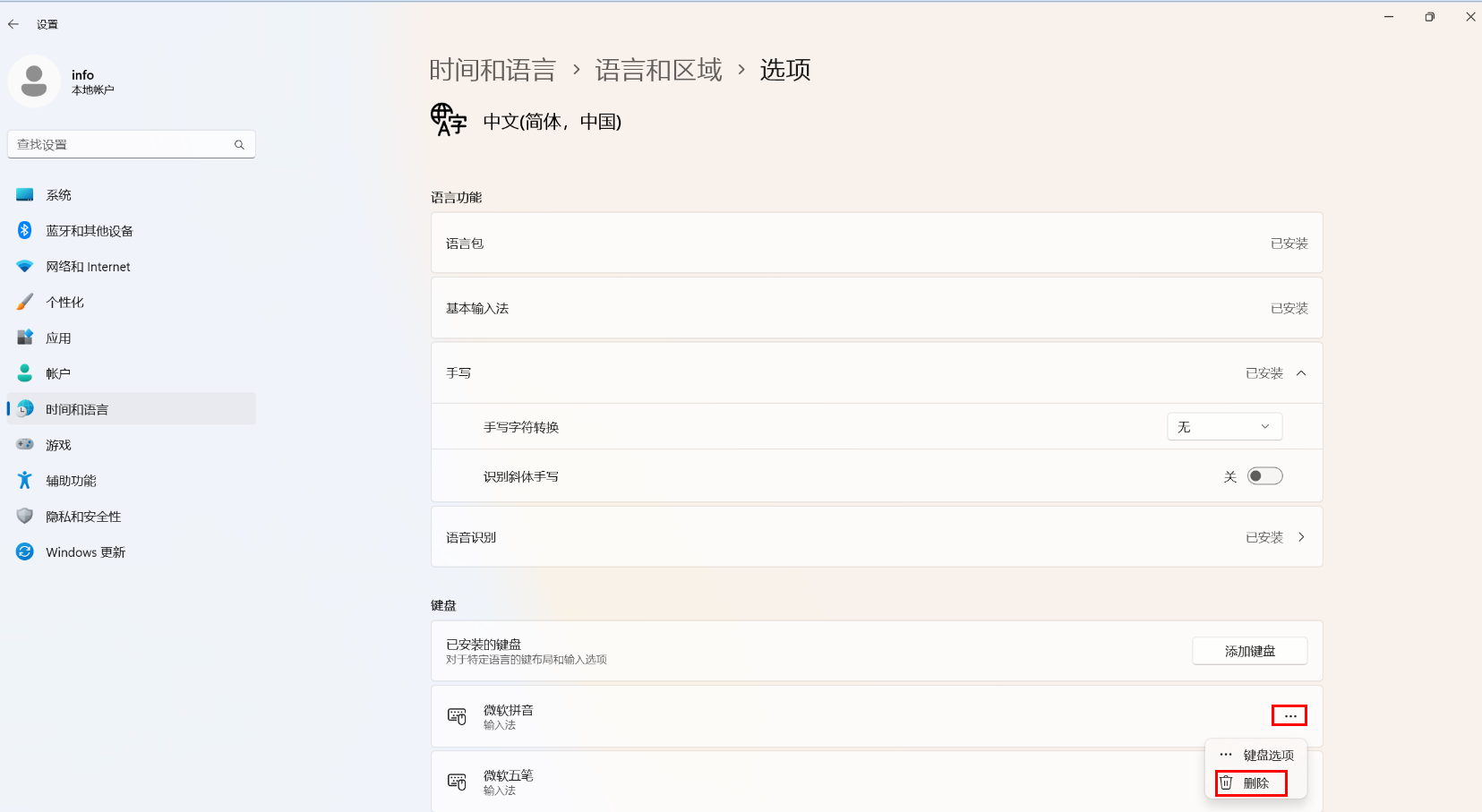
谢谢您的鼓励!






